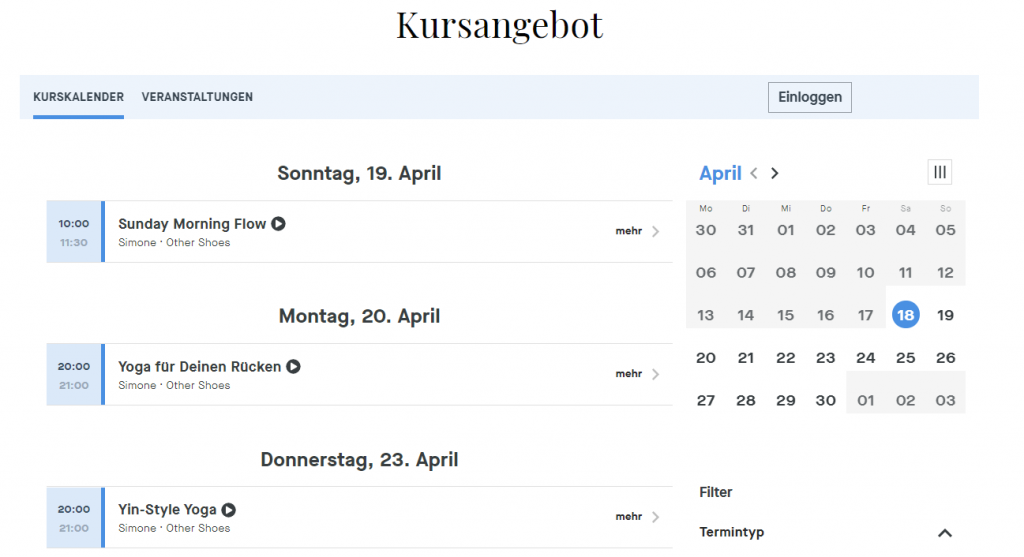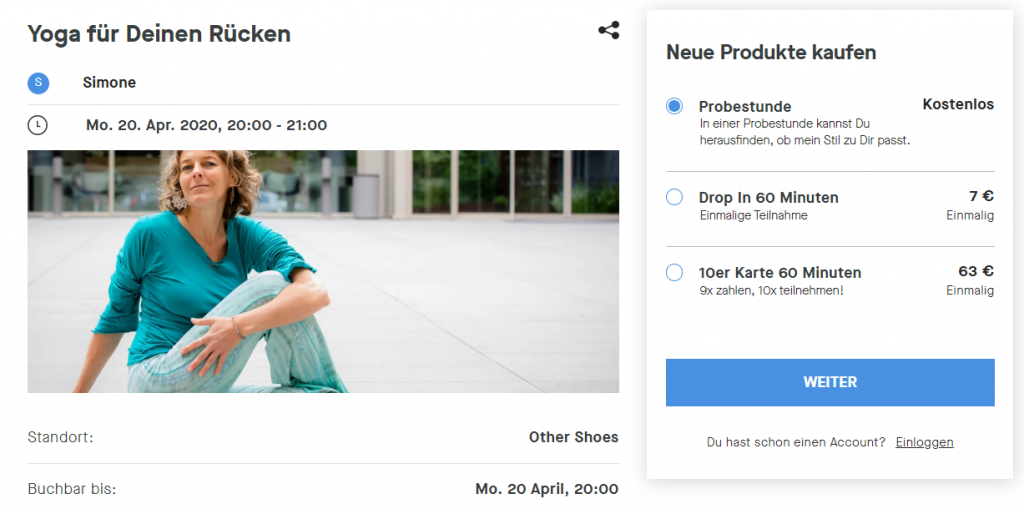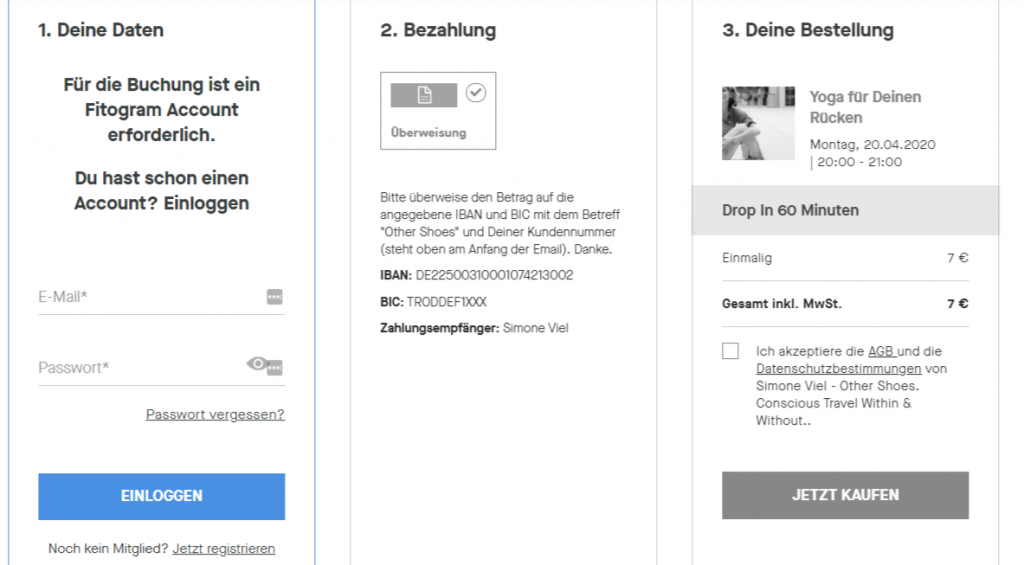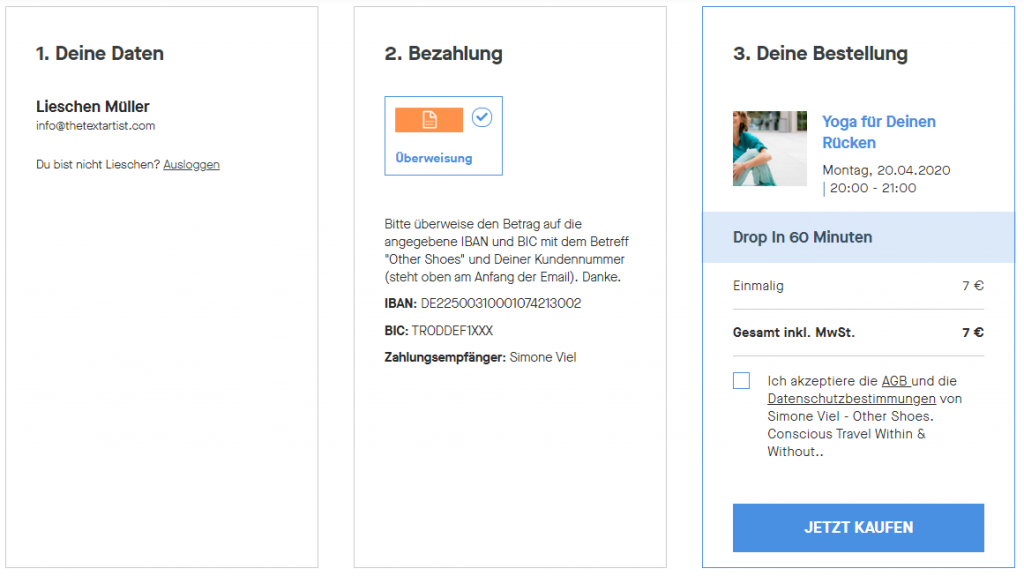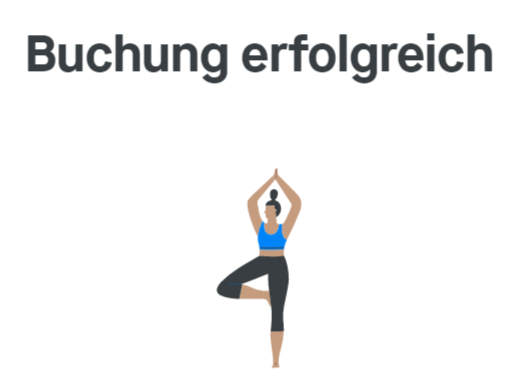
Wie funktioniert Online Yoga?
Technik hat leider immer ihre Tücken. Deswegen hier ein kleiner Guide für einen möglichst reibungslosen Start mit dem Online-Yoga!
(Kleiner Hinweis: Das Lesen des Textes dauert länger als die Anmeldung. Es ist wirklich nicht kompliziert!)
Es geht los auf meiner Seite “Kursangebot”:
othershoes.info/kursangebot
1. Suche Dir die Klasse Deiner Wahl im Kalender aus
2. Entscheide Dich für Probestunde, Drop-In oder die vergünstigte Zehnerkarte
Die Probestunde kannst Du für jedes Format (60 Minuten und 90 Minuten-Klasse) je ein einziges Mal buchen. Drop-In heißt, dass Du erstmal nur eine Klasse buchst – für heute oder in der Zukunft. Das kannst Du unendlich wiederholen. Und die Zehnerkarte schenkt Dir 10 Klassen zum Preis von 9!
3. Melde Dich in MEINEM Buchungssystem an
“Other Shoes” ist ein kleines Online-Yoga-Studio, und das ist mein Empfang. So wie in einem physischen Yoga- oder Fitness-Studio, wo Du am Tresen “Hallo” sagst, zeigst Du mit der Anmeldung auf dieser Seite, dass Du heute wieder dabei bist. Und es hilft mir bei der Verwaltung der Buchungen.
3a. Registriere Dich beim allerersten Mal
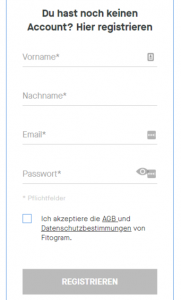 Wenn Du noch nie in meinem Online-Yoga-Studio warst, bitte ich Dich um eine kurze Registrierung. Alles, was ich brauche, ist Dein Name und eine Email-Adresse. Es dauert wirklich keine Minute!
Wenn Du noch nie in meinem Online-Yoga-Studio warst, bitte ich Dich um eine kurze Registrierung. Alles, was ich brauche, ist Dein Name und eine Email-Adresse. Es dauert wirklich keine Minute!
An die Email-Adresse sende ich Dir Deine Buchungsbestätigung, eine Einladung zur Bezahlung und (wichtig!) den Link zur Teilnahme über die Software Zoom.
Das Buchungssystem habe ich natürlich nicht selbst kreiert, sondern die Kölner Firma “Fitogram”. Die Software wird deutschlandweit (und international) in Fitness- und Yogastudios eingesetzt. Das heißt, wenn Du Dich hier einmal registriert hast, kannst Du denselben Account auch bei anderen Studios benutzen, die mit Fitogram arbeiten.
AGB und Datenschutzhinweise der Firma findest Du bei den entsprechenden Links hinterlegt. Hier auch noch ein Link zur (englisch-sprachigen) Website der Firma: www.fitogram.de
Wenn Du einmal registriert bist, bleibt nur noch die kurze Anmeldung bei jeder Buchung mit Deinem Namen und dem Passwort. Oder wenn Du Dich gar nicht mehr ausloggst, nur das erneute Wählen der Klasse an dem Tag. So weiß ich dann schon vor der Klasse, wer alles kommt und kann mich schon freuen!!!
4. Entscheide Dich für einen Weg der Bezahlung und klicke auf “Kaufen”
Aktuell biete ich nur Bezahlung durch herkömmliche Überweisung und PayPal an. PayPal wird hier im Moment nicht angezeigt, ist aber möglich. Alle Infos dazu erhältst Du auch noch einmal in einer Email, also keine Not an dieser Stelle mitzuschreiben. Bevor Du auf “Jetzt Kaufen” klickst, siehst Du hier auch noch einmal Links zu AGB und zu meinen eigenen Datenschutzbestimmungen.
5. Freue Dich auf die Klasse und sachdienliche Hinweise per Email
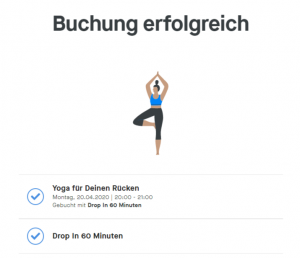 Nach Deiner Anmeldung für die Klasse erhältst Du eine Buchungsbestätigung, eine Email mit den Zahlungshinweisen und 15 Minuten vor Beginn der Klasse den Link zum Virtuellen Studio.
Nach Deiner Anmeldung für die Klasse erhältst Du eine Buchungsbestätigung, eine Email mit den Zahlungshinweisen und 15 Minuten vor Beginn der Klasse den Link zum Virtuellen Studio.
Der Link ist aus Sicherheitsgründen jedes Mal ein anderer und wird auch nur 15 Minuten vor Beginn der Klasse versendet.
Es besteht auch die Möglichkeit, sich nach der Anmeldung direkt hier von genau dieser Stelle aus in die Klasse einzuwählen. Der Button dafür erscheint nach Abschluss der Buchung auf der rechten Seite.
6. Klicke 5-10 Minuten vor der Klasse auf den Link zum Online-Yoga-Studio
Endlich ist es soweit: Die Stunde naht – Du klickst auf den Link!
Zuerst öffnet sich dein Internetbrowser mit der Website von “Zoom“, einer derzeit extrem weit verbreiteten amerikanischen Videokonferenz-Software. Du hast nun 3 Möglichkeiten:
- Wenn Du Zoom schon installiert hast, klicke auf “Zoom öffnen” und Dein Gerät startet die App.
- Wenn Du Zoom nicht hast und nicht willst, klicke auf “Im Web-Browser ansehen” und verfolge die Stunde von Deinem Browser aus. Das ist möglich, tendenziell aber instabiler als in der App.
- Wenn Du Zoom installieren willst, klicke auf “Installieren” und folge Schritt für Schritt den Anweisungen aus der App.
Wenn Du schon weißt, dass Du Zoom nicht hast und es gerne installieren willst, empfiehlt es sich, dies deutlich vor der Versendung des Links zu machen. Schau Dir an, wie alles aussieht und verbinde die Software schonmal testweise mit Deiner Kamera und Deinem Mikrofon.
5 Minuten vor der Klasse verursacht diese Aufgabenstellung erfahrungsgemäß Schweißausbrüche auf allen Seiten. 😉
Zoom gibt es hier:
https://zoom.us/download
Meine Datenschutzhinweise zur Nutzung der Software Zoom findest Du in diesem PDF (auch noch einmal unterhalb des Yoga-Shops verlinkt):
https://othershoes.info/media/Datenschutzhinweise-zur-Zoom-Nutzung.pdf
7. Tipps zur Vorbereitung
- Bevor es losgeht, ziehst Du natürlich ein paar bequeme Klamotten oder Sportklamotten an, suchst Dir ein möglichst ungestörtes Plätzchen in der Wohnung und rollst Deine Matte aus. Rutschfeste Matte gleich welcher Art funktioniert.
- Idealerweise baust Du Laptop oder Tablet etwa 1.5 Meter von Deiner Matte entfernt auf. Ein Traum ist, wenn ich Dich sowohl bei sitzenden als auch bei stehenden Übungen ganz sehe.
- Schau im Beschreibungstext der Stunde, welche Hilfsmittel Du eventuell brauchst. Vor allem im Yin-Style Yoga arbeiten wir manchmal mit zusätzlichen Kissen, Decken oder Bändern.
- Kissen zum Sitzen am Anfang und Ende sowie eine leichte Decke für die Endentspannung kann immer von Nutzen sein.
- Tech-Profis können nun noch eine externe Box mit ihrem Laptop oder Tablet verbinden, um meine Anleitung noch klarer zu hören. Das ist aber schon das Sahnehäubchen und in der Regel nicht wirklich nötig.
- Was sonst noch? Lust auf bewusste Bewegung und Entspannung vom Alltag in einer Gruppe mit netten Leuten! Das war’s schon.
Fragen? Melde Dich gerne jederzeit bei mir:
Email: info@othershoes.info
WhatsApp: +49 160 80 10 838
Ich freu’ mich auch Dich!